Windows starpliktuvē var būt tikai viens kopēts vienums,vai teksta fragments, vai faktiskais fails. Neatkarīgi no tā, vai tas tiks vēl vairāk uzlabots turpmākajās Windows atkārtošanās vai nē, ļaujot starpliktuvē pievienot vairākus vienumus, jau ir pieejamas dažādas trešo pušu programmas, kas aizpilda šo tukšumu. Mēs vienmēr esam uzsvēruši, kā starpliktuves pārvaldnieki var jums palīdzēt dažādos scenārijos, it īpaši, ja jūs kaut ko rakstāt un joprojām atrodat mudinājumu kopēt ielīmēt vienumus šeit un tur, starp dokumentiem. Iepriekš mēs esam aptvēruši daudz starpliktuvju pārvaldnieku, tostarp starpliktuves teksta ierakstītāju ar ierakstu iespējām, ClipX līdzīgu rīku un ļoti minimālistisku bezmaksas starpliktuves pārvaldnieku, kuriem ir atšķirīgas funkcijas, piemēram, starpliktuves pārvaldīšana, izmantojot taustiņus un ekrānuzņēmumu saglabāšana starpliktuvē. Vēl viens starpliktuves pārvaldnieks, kurš piesaistīja mūsu uzmanību, ir ArsClip, Windows portatīvā starpliktuves lietojumprogrammakas uzrauga starpliktuves ierakstus un reģistrē vairākus ierakstus. Ielīmēšana tiek veikta, izmantojot uznirstošo logu, kuram var piekļūt, izmantojot karsto taustiņu, vai arī turot nospiestu peles labo taustiņu. Šī mazā utilīta ļauj saglabāt pastāvīgus ierakstus starpliktuvē un rediģēt katru ierakstu, kas pašlaik atrodas starpliktuvē. Sīkāka informācija par ArsClip lietošanu un ekrānuzņēmumiem pēc pārtraukuma.
Tāpat kā lielākajai daļai citu starpliktuvju pārvaldnieku, lietojumprogramma darbojas sistēmas teknē un ir pieejama caur peles labo pogu noklikšķiniet konteksta izvēlnē. Ar peles labo pogu noklikšķiniet izvēlnē Konfigurēšana, Pastāvīgie klipi, Pārslēgt uz grupu, Noņemtie klipi, Flush starpliktuve, Rediģēt vēsturi, Rediģēt starpliktuvi un Izejiet no ArsClip iespējas.

Vai nu ar peles labo pogu noklikšķiniet izvēlnē Konfigurēt vai veiciet dubultklikšķi uz ikonas, lai atvērtu ArsClip konfigurācijas utilītu. ArsClip konfigurācija logs ļauj mainīt noklusējuma karsto taustiņu, noklikšķinot Rediģēt saskaņā Karstais taustiņš sadaļa. Varat norādīt lietojumprogrammu noklusējuma izturēšanos dažādu veidu starpliktuves ierakstos, ieskaitot Teksts un Bez teksta klipi, vēsture, skaņa utt. Jūs varat arī iestatīt Per-programma opcijas un noklusējums Ielīmēšana lietojumprogrammas funkcijas. Citas konfigurācijas sadaļas ietver Uznirstošais logs, izvēles Windows un Dažādi. Tomēr pēc izmaiņu veikšanas neklikšķiniet, lai sasniegtu pogu Saglabāt.
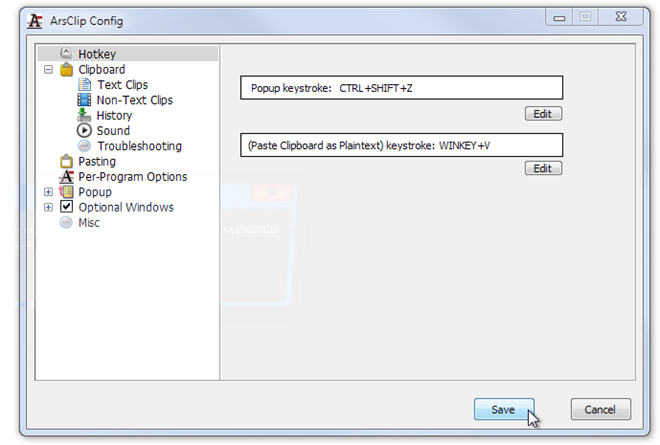
Pēc noklusējuma, Ctrl + Shift + Z ir atlasīts kā karstais taustiņš saglabāto starpliktuves ierakstu parādīšanai.
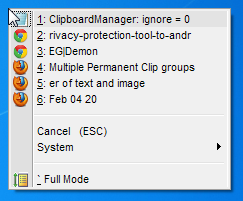
Ja strādājat ar daudz teksta failiem, jums būs prieks to uzzināt Rīki piemēram, Rediģēt vēsturi padarīt ArsClip par ļoti noderīgu starpliktuves redaktoru. Šeit varat pievienot vairākus klipus.

Lietojumprogramma darbojas gan operētājsistēmas Windows XP, Windows Vista, Windows 7 un Windows 8 32 bitu un 64 bitu versijās. Testēšana tika veikta operētājsistēmā Windows 7 Ultimate.
Lejupielādējiet ArsClip













Komentāri